Cara Mengubah Atau Mengkonversi Dokumen Microsoft Word Ke HTML – Aplikasi Microsoft Word merupakan aplikasi pengolah kata yang mampu menyimpan berbagai format file, salah satunya HTML.
HTML merupakan format file berbasis web yang mampu diubah dalam editor teks, dan file HTML yang dikembangkan saat ini ialag pengguna web browser untuk memformat teks.
Aplikasi Microsoft Word juga mampu mengkonversikan file dokumen Word ke HTML melalui menu File.
Pada Microsoft Word, terdapat tiga jenis HTML yang bisa Anda konversikan dari format DOC ke Web Page – Filtered, Web Page, dan Single File Web Page.

Pada artikel ini, Inpowin akan menjelaskan langkah – langkah dari cara mengubah atau mengkonversi dokumen Microsoft Word Ke HTML.
Cara Mengubah Atau Mengkonversi Dokumen Microsoft Word Ke HTML
Berikut dua cara mengubah atau mengkonversi dokumen Microsoft Word Ke HTML secara online dan offline.
1. Cara Mengubah Dokumen Word ke HTML dengan Microsoft Word
1.1 Cara Mengubah Dokumen Word ke Web Page, Filtered: HTML
Berikut tujuh cara mengubah dokumen Word berformat DOC ke format Web Page, Filtered: HTML:
- Buka file dokumen Microsoft Word yang berformat DOC
- Pada Ribbon Microsoft Word, klik menu File
- Pilih Save As
- Lalu, tentukan lokasi untuk menyimpan file
- Pada kolom Save As Type pilih Web Page, Filtered (*.html, *,html)
- Bila diperlukan, Anda bisa mengubah warna file tersebut pada kotak File Name
- Klik Save
Cara ini bisa Anda coba tanpa memerlukan waktu yang lama.
1.2 Cara Mengubah Dokumen Word ke Web Page: HTML
Berikut tujuh cara mengubah dokumen Word berformat DOC ke format Web Page: HTML:
- Buka file dokumen Microsoft Word yang berformat DOC
- Pada Ribbon Microsoft Word, klik menu File
- Pilih Save As
- Lalu, tentukan lokasi untuk menyimpan file
- Pada kolom Save As Type pilih Web Page (*.html, *,html)
- Bila diperlukan, Anda bisa mengubah warna file tersebut pada kotak File Name
- Klik Save
1.3 Cara Mengubah Dokumen Word ke Single File Web Page: MHTML
Di cara mengubah atau mengkonversi dokumen Microsoft Word Ke HTML yang ketiga, Anda hanya perlu mengubah pada bagian Save As Type saja.
Berikut tujuh cara mengubah dokumen Word berformat DOC ke format Single File Web Page: MHTML:
- Buka file dokumen Microsoft Word yang berformat DOC
- Pada Ribbon Microsoft Word, klik menu File
- Pilih Save As
- Lalu, tentukan lokasi untuk menyimpan file
- Pada kolom Save As Type pilih Single File Web Page (*.mht, *,mhtml)
- Bila diperlukan, Anda bisa mengubah warna file tersebut pada kotak File Name
- Klik Save
Baca Juga: 4 Cara Menghilangkan Garis Berombak Merah Dan Hijau Dokumen Microsoft Word | Ms. Office 2010 & 2016
2. Cara Mengubah Dokumen Word ke HTML dengan Online Converter
Berikut dua Online Converter yang bisa Anda gunakan untuk mengubah dokumen Word dengan format DOC ke format HTML:
2.1 Online Converter: Convertio
Kelebihan pada Online Converter: Convertio ialah, ia dapat menampilkan ukuran file yang telah di format pada bagian unduhan dan juga Convertio pun mampu membatalkan proses konversi.
Berikut delapan langkah untuk mengkonversikan file dokumen Word berformat DOC ke format HTML.
- Buka laman browser Anda
- Selanjutnya, kunjungi situs web https://convertio.co/id/doc-html/
- Pada kotak merah, Anda bisa mengunggah file DOC melalui perangkat atau laptop, Google Drive, dan Dropbox
- Kemudian pada kotak putih, pastikan formatnya DOC
- Setelah itu pada kotak hitam, pastikan formatnya HTML
- Lalu, klik Konversi untuk mengkonversikan file berformat DOC ke HTML
- Tunggu hingga proses konversi selesai
- Terakhir, klik Downlaod untuk mengunduh file yang telah berhasil dikonversikan
2.1 Online Converter: CloudConvert
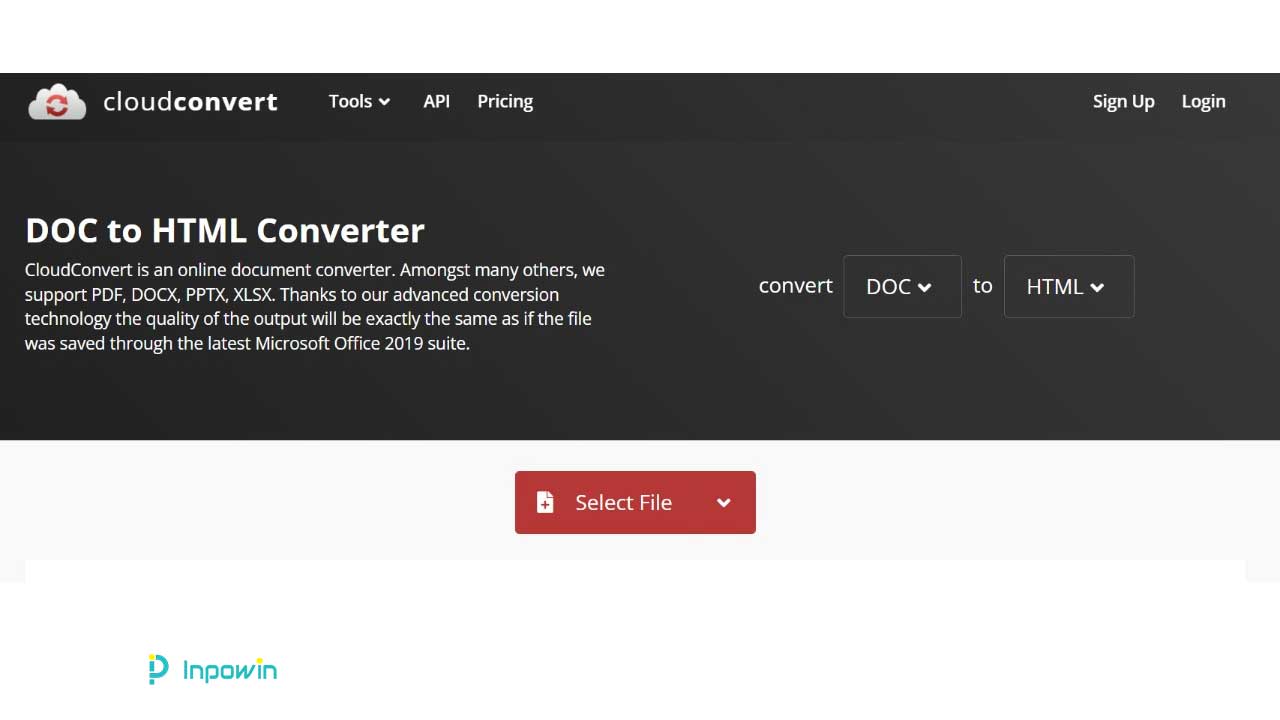
Kelebihan pada Online Converter: CloudConvert ialah, ia dapat mengkonversikan lebih dari satu file dalam waktu yang bersamaan.
Anda juga bisa mengunggah file yang ingin dikonversikan melalui berbagai cara yaitu From My Computer, By URL, Google Drive, Dropbox, dan OneDrive.
Berikut delapan langkah untuk mengkonversikan file dokumen Word berformat DOC ke format HTML:
- Buka laman browser Anda
- Selanjutnya, kunjungi situs web https://cloudconvert.com/doc-to-html
- Pada kotak Convert, pastikan formatnya DOC
- Kemudian pada kotak To, pastikan formatnya HTML
- Setelah itu pada bagian Select File, unggah file beformat DOC yang ingin dikonversikan ke format HTML
- Kemudian, klik Convert untuk mengkonversikan file tersebut
- Tunggu hingga proses konversi selesai
- Terakhir, klik Downlaod untuk mengunduh file yang telah berhasil dikonversikan
Kesimpulan
Demikian dua cara mengubah atau mengkonversi dokumen Microsoft Word Ke HTML yang bisa Anda coba secara online dan offline.





